Archlinux Serüveni 2: Kurulum
Bu bölümde, Archlinux Kurulumu’nu değil, kurulum esnasında edindiğim tecrübeleri ve detayları anlatıyor olacağım. Önceki bölümde, Archlinux Wiki “Installation Guide” sayfasında yer alan yönergeleri takip ederek kurulum yaptığımı belirtmiştim. Tek bir sayfa ve kısa olduğu için kurulumun kolay olacağını düşünmüştüm ancak durum sandığım kadar basit değildi. Çünkü ezbere bir kurulum yapmak istemediğim için diğer sayfalara verilen bağlantıların hemen hemen hepsine tek tek girip okumuştum. Neticede, okuduklarım ışığında ilk sayfadakinden biraz farklı bir kurulum gerçekleştirmiş oldum. Bu farklılıkları ve kurulum için gerekli detayları tek bir sayfada derlemek istedim.
Klavye ve Font Problemi
Kuruluma başlarken klavye ve font problemini çözmek için aşağıdaki komutlar çalıştırılmalı:
1loadkeys trq
2setfont iso09.16
SSD + HDD Bölümleme
İlk farklılık disk bölümleme konusunda baş gösterdi. Yeni bilgisayarımda iki adet disk var; biri SSD diğeri HDD. Wiki’de ve diğer birçok sayfada tek bir disk üzerinden bölümleme anlatılmış. Bu yüzden, en ideal ve doğru bölümleme şeklini bulabilmek için biraz araştırma yapmam gerekti.
Bölümleme yaparken ilk olarak boot modun ne olduğunu aşağıdaki komutla öğrendim; eğer çıktıda dizin bulunamadı gibi bir hata alınıyorsa sistem BIOS modda, alınmıyorsa UEFI modda açılmış oluyordu. Ben hata almadığım için sistemimin UEFI modda açıldığını öğrenmiş oldum.
1ls /sys/firmware/efi/efivars
Sırada, UEFI moda göre disk bölümleme yapmalıydım. İlgili Wiki sayfasında BIOS ve UEFI için ayrı ayrı örnek bölümleme tabloları yer alıyor. Bu tablolardan esinlendim elbette ama dediğim gibi tek bir disk için hazırlanmıştı tablolar.
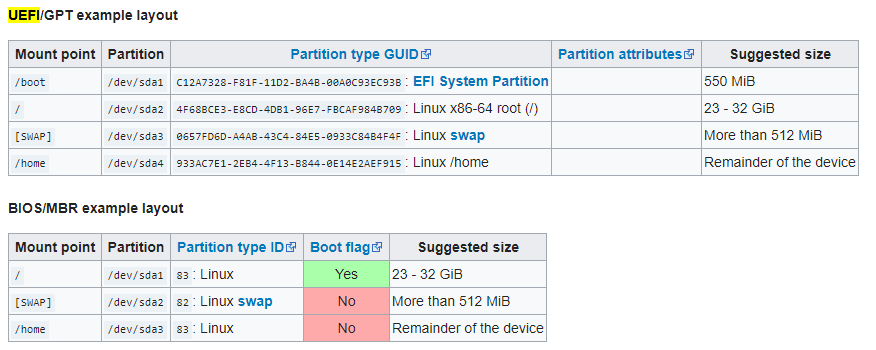
/HOME” ve “/var” Dizinleri
İnternette biraz araştırmanın ardından, /home ve /var dizinlerinin HDD’de tutulmasının daha yararlı olacağını öğrendim [2]. Nedenlerini şöyle açıklayalım; Logların sürekli ve sık olarak yazıldığı “/var” dizininin SSD üzerinde olması, SSD ömrünü azaltır diyor yazar. Bunun yerine bu dizinin HDD ‘ye taşınması performans kaybına neden olur ancak bu çok farkedilmez. Böylece SSD alanı daha verimli şekilde kullanılır.
Kullanıcıların kişisel dosyalarının (müzik, fotoğraf, video, film vb.) yer aldığı “/home” dizininin de HDD’ye taşınmasıyla hissedilemeyecek kadar performans kaybı yaşanabilir. Ancak, HDD alanı daha genişse (ki benimki daha geniş), bu dizinin de HDD’ye taşınması SSD alanını daraltmamak için gayet mantıklı ve makul. (Tabii ben böyle düşünüyorum, yanlışsam düzeltin.)
SWAP Alanı
Bunların dışında bir de SWAP alanını konumlandırmam gerekiyordu. Birçok forumda bu alana belleğin yetersiz kaldığı durumlarda sık yazım gerçekleştirileceği için SSD ömrünü uzatmak adına HDD’de yer almasının doğru olacağı belirtiliyordu. Ancak Wiki’de, SWAP alanının, TRIM destekli SSD üzerinde konumlandırılması durumunda, ufak bir konfigürasyonla uzun süreli performans yakalanabileceği belirtiliyordu [3]. Bunun üzerine kurulumun “Format the Partitions” kısmında yer alan swapon komutuna -d (discard) parametresini ekleyerek bu konfigürasyonu da yapmış oldum.
1swapon /dev/sdaX -d
Tabii SSD diskin TRIM destekli olup olmadığını da görmek için resimde belirtilen komutu çalıştırarak çıktıdaki DISC-GRAN ve DISC-MAX kolonları kontrol ettim. 0B olmayan disk TRIM desteklidir. Resimde de görüldüğü gibi SSD diskim (sdb) TRIM destekli olduğunu teyit etmiş oldum.
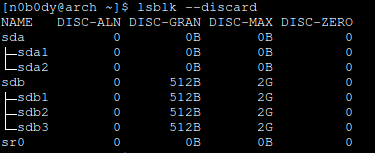
Ekstra Boş Alan
Okuduğum bazı kaynaklarda, mevcut disk alanı gerekenden fazla ise hepsini kullanmak yerine bir miktarının, daha sonra başka amaçlar için kullanılmak üzere boş bırakılması öneriliyordu. Mantıklıydı. Ben de tavsiyeye uyup HDD üzerinde 150GB lık boş bir alan bıraktım. (Okuduğum kaynakları bulamadığım için maalesef belirtemedim, bulursam koyarım.)
Sonuç
Diski kaç parçaya ayıracağımı belirledikten sonra ayırdığım bu parçaların boyutlarını belirlemeliydim. Bunun için de yine dallanıp Wiki – Partitioning sayfasını okudum ve okuduklarım neticesinde disklerimi aşağıdaki gibi yapılandırdım.
SSD;
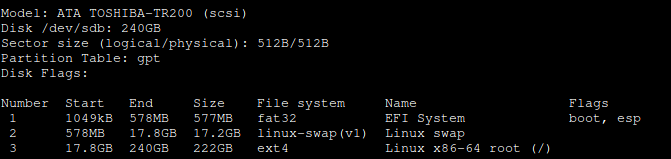
HDD;
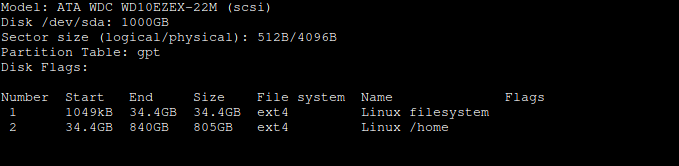
İnternet Bağlantısı
Kurulum için indirdiğim ISO dosyası yaklaşık 570MB civarındaydı. Şaşırmıştım çünkü Windows, Ubuntu gibi işletim sistemlerinin dosya boyutları iki katından fazlaydı. Nedenini sonradan anladım tabii. Gerekli temel paketler, kurulum dosyasında bulunmadığından, bu paketlerin kurulum esnasında internet bağlantısıyla indirilip kurulması gerekiyordu.
Ben internete Ethernet kablosu ile çıkıyordum. O yüzden bağlantı için ayrıca konfigürasyon yapmadım. Ethernet’im olmasaydı ve kablosuz bağlantı sağlamak isteseydim muhtemelen ayrıca işlemler yapmam gerekecekti. Sonuçta öyle ya da böyle kurulumu yapmak için internet bağlantınız olmalı, en azından ben öyle anladım.
Bootloader
Wiki’yi takip ettiğimde geldiğim en son kısım olan bootloader ‘da biraz takıldım. Çünkü öncesindeki initramfs başlığındakileri atlamıştım. Ayrıca GRUB ‘u yüklerken sistemim UEFI olduğu halde BIOS parametlerine göre komutları yazdığım için hata almıştım.
Bu hataları çözmek için komple kurulumu baştan alıp adımları atlamadan uyguladım. bootloader başlığına geldiğimde, dallanıp GRUB sayfasını okumaya başladım. Burada “UEFI Systems” başlığı altında yer alan komutları da anlayarak çalıştırdığımda başarılı şekilde GRUB’u yükledim. Yaptığım şey aslında basitti, grub paketini yükledikten sonra aşağıdaki gibi bir komutu çalıştırmak;
1grub-install --target=x86_64-efi --efi-directory=/boot --bootloader-id=GRUB
Ben, bootloader olarak GRUB tercih ettim. Bunun tek bir nedeni var, en sık duyduğum ve gördüğüm bootloader olduğu için, başka bir nedeni yok.
Intel CPU
Eğer bir Intel işlemciye sahipseniz ve kurulum için Wiki’yi takip ediyorsanız konuyla ilgili aşağıdaki tek cümleyi atlamamanız gerekir. Bunlara vurgu yapmak istiyorum çünkü tek bir cümle ile değinilmiş gerçekten önemli detaylar var. Bu da onlardan biri.
If you have an Intel CPU, install the intel-ucode package in addition, and enable microcode updates. [4]
Sonuç
Archlinux kurulumunu tamamladıktan sonra, kurulumun doğruluğunu teyit için bir de youtube’da birkaç video izledim. Videolara bakarken Archlinux üzerine özelleşmiş videolarıyla Luke Smith adlı youtuber dikkatimi çekti. Archlinux ile ilgili kurulumdan, sonraki aşamalarına kadar birçok videosu var. Güzel şekilde anlatıyor. Kendi kurulumumu Luke Smith’in şuradaki videosuyla teyit ettim. Tek eksiğim networkmanager kurmamamdı. Onu da sonradan kurabilirdim zaten.
Bu yazıyı kurulumdan üç hafta sonra yazıyor olmam nedeniyle kaçırdığım detaylar muhakkak olacaktır. Zaten o detaylar, varsa bu yazıyı okuyup uygulamaya çalışan birinin önüne çıkacaktır. İşte o birine sesleniyorum; yorum olarak bilgilendirirsen, önce müteşekkir olurum sonra da buraya eklerim.
Kaynaklar
[1] https://wiki.archlinux.org/index.php/partitioning#UEFI.2FGPT_example_layout
[2] https://catdevblog.nickbair.net/2010/10/30/a-good-ssdhdd-partitioning-scheme/
[3] https://wiki.archlinux.org/index.php/swap#Swap_partition
[4] https://wiki.archlinux.org/index.php/Installation_guide#Boot_loader
[5] https://wiki.archlinux.org/index.php/Partitioning
[6] https://wiki.archlinux.org/index.php/EFI_System_Partition#Mount_the_partition
[7] https://wiki.archlinux.org/index.php/Microcode#Enabling_Intel_microcode_updates